更新时间:2023-06-05
贴纸功能是Win11新推出的一项功能,贴纸编辑器允许在您更改背景时将贴纸添加到墙纸上,让你的电脑看起来更加有趣。那我们要如何启动贴纸功能呢?下面小编就给大家分享一下Win11如何启用或禁用桌面贴纸的教程。
1、启动运行对话框 (Win+R) 并通过键入“regedit”命令打开注册表编辑器。
2、导航到HKEY_LOCAL_MACHINE\SOFTWARE\Microsoft\PolicyManager\current\device \
3、创建一个名为“贴纸”的新密钥。
4、在右侧窗格中,创建一个新的 DWORD(32 位)值,双击并将其命名为“ EnableStickers ”并将其值设置为1。
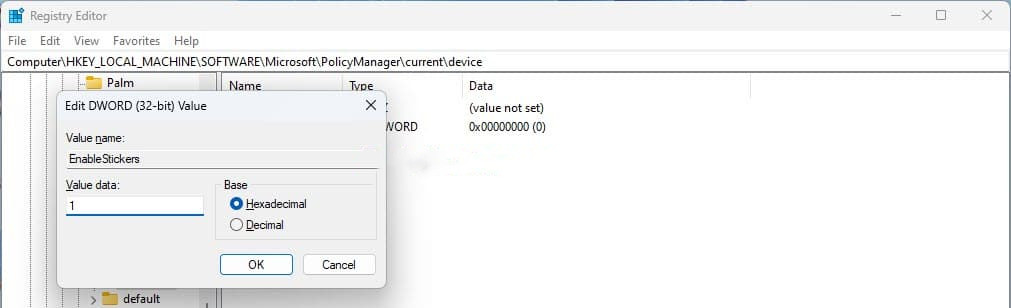
5、折叠 HKEY_LOCAL_MACHINE 并关闭注册表编辑器。
6、打开任务管理器。
7、在“进程”选项卡中,找到并选择“Windows 资源管理器”,然后单击“重新启动任务”。
1、打开注册表编辑器。
2、导航到 HKEY_LOCAL_MACHINE\SOFTWARE\Microsoft\PolicyManager\current\device\
3、删除 Stickers 键或将“EnableStickers”值更改为 0,然后关闭注册表编辑器。
4、如上所述在任务管理器中重新启动 Windows 资源管理器进程以应用更改。
5、完毕。
您可能必须手动删除现有贴纸或更改桌面墙纸,否则即使禁用该功能,它们仍会保留。
最新文章
Win11如何启用或禁用桌面贴纸
2023-06-05Win11无线鼠标没反应怎么办无线鼠标不能用是什么原因
2023-06-05Win11电脑闪屏怎么解决Win11显示屏一直闪屏的解决方法
2023-06-05蓝牙耳机如何关闭AACWin11蓝牙耳机关闭AAC的方法
2023-06-05Win11以太网没有有效的IP配置两种修复方法介绍
2023-06-05Win11dns异常怎么修复Win11修复dns异常的三种方法
2023-06-05微软Office365怎么取消自动续费
2023-06-05Win11无线键盘按键失灵怎么修复
2023-06-05电脑忘记了密码重装系统能行吗
2023-06-05Win10系统NVIDIA怎么设置高性能模式英伟达显卡高性能怎么设置
2023-06-05发表评论